Ajenti – це потужний веб-інструмент, призначений для моніторингу серверів та віртуальних приватних серверів (VPS). Після успішної інсталяції, Ajenti забезпечує спостереження за системою в реальному часі, надає доступ до терміналу через веб-інтерфейс та пропонує багато інших корисних функцій. У цьому керівництві ми детально розглянемо процес налаштування Ajenti на сервері з операційною системою Ubuntu.
Важливо зазначити, що хоча це керівництво орієнтоване на Ubuntu Server, Ajenti також підтримує різні інші дистрибутиви Linux, включаючи Redhat Enterprise Linux, CentOS, Debian та інші. Тому, навіть якщо ви не використовуєте Ubuntu, ви можете скористатися цими інструкціями для встановлення.
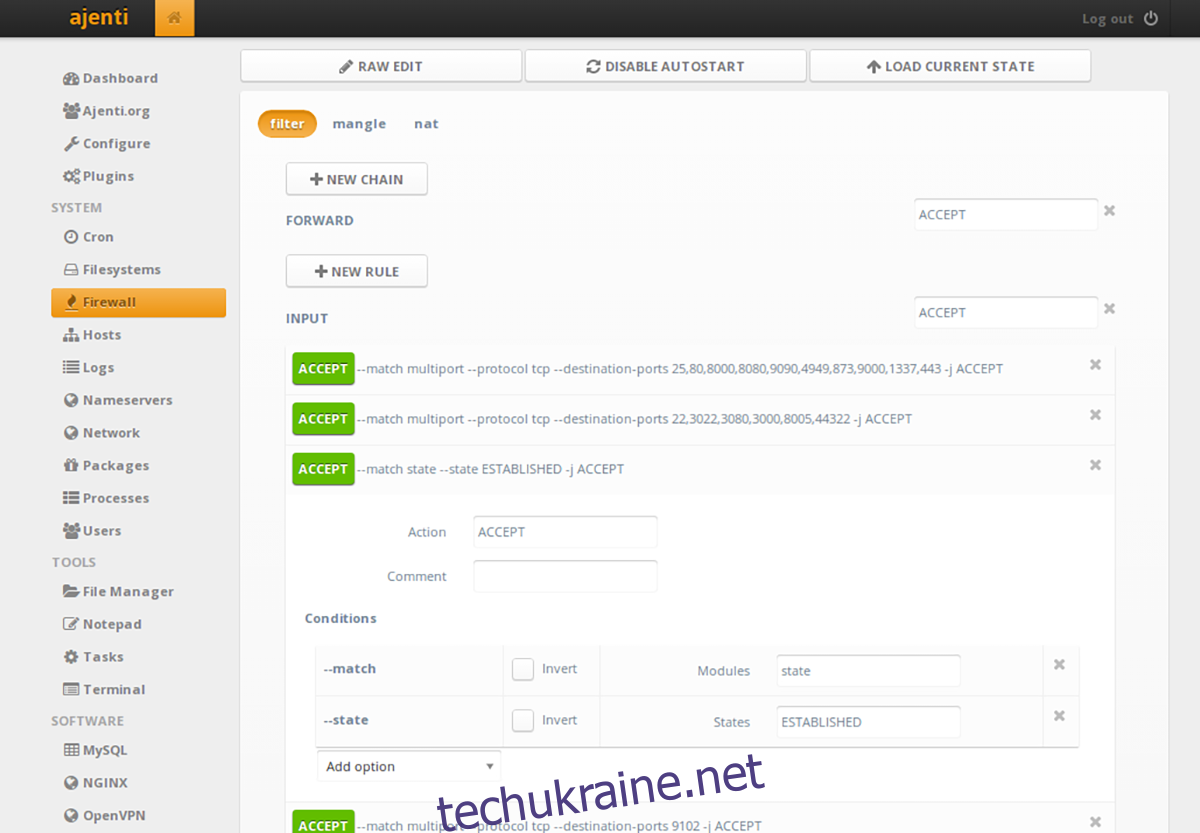
Автоматизований процес встановлення
Найпростіший спосіб розгорнути Ajenti на вашому сервері Ubuntu – це скористатися автоматичним скриптом встановлення, який надається в офіційній документації Ajenti. Цей скрипт, написаний на Bash, автоматично ідентифікує вашу операційну систему та налаштовує все необхідне, звільняючи користувача від ручного втручання.
Для початку процесу інсталяції, необхідно встановити Curl на вашому Ubuntu Server. Curl використовується для завантаження та виконання скрипта на сервері. Відкрийте вікно терміналу, підключившись до вашого сервера Ubuntu через SSH або безпосередньо через консоль TTY.
Коли термінал готовий до використання, введіть команду apt install для встановлення пакета «curl» на вашому Ubuntu Server.
sudo apt install curlПісля введення цієї команди, Ubuntu Server попросить вас ввести ваш пароль. Введіть його з клавіатури, а потім підтвердьте встановлення пакета, натиснувши клавішу Enter і потім Y.
Після того, як Curl успішно встановлений, настав час запустити автоматичний скрипт інсталяції. Важливо запустити цей скрипт від імені root, оскільки йому потрібен доступ до системних файлів.
curl https://raw.githubusercontent.com/ajenti/ajenti/master/scripts/install.sh | sudo bash -s -Процес встановлення Ajenti є автоматизованим і займає всього кілька хвилин. Слідкуйте за виводом в терміналі, щоб переконатися, що все відбувається без помилок. Скрипт завантажить та налаштує Ajenti на вашому сервері Ubuntu.
Після завершення інсталяції, Ajenti готовий до використання. Відкрийте нову вкладку у вашому веб-браузері та введіть наступну URL-адресу, щоб отримати доступ до веб-інтерфейсу Ajenti:
HTTP://YOUR_UBUNTU_SERVER_IP_ADDRESS_OR_HOSTNAME:8000
Ручний метод встановлення
Якщо ви бажаєте мати більш глибокий контроль над процесом встановлення Ajenti на вашому Ubuntu Server, або якщо автоматичний скрипт не спрацював, ви можете скористатися ручним методом інсталяції.
Для ручної інсталяції, спочатку відкрийте вікно терміналу, підключившись до вашого сервера Ubuntu через SSH або консоль TTY. Далі, використовуйте термінал, щоб активувати репозиторій програмного забезпечення «Universe».
sudo add-apt-repository universeПісля цього, запустіть команду apt update, щоб оновити список доступних пакетів в Ubuntu Server.
sudo apt updateПісля оновлення, необхідно встановити всі залежності Ajenti для Ubuntu Server. Ці пакети є необхідними для коректної роботи програми.
sudo apt-get install build-essential python3-pip python3-dev python3-lxml libssl-dev python3-dbus python3-augeas python3-apt ntpdateПісля встановлення залежностей, встановіть необхідні Python плагіни для Ajenti.
sudo pip3 install ajenti-panel ajenti.plugin.ace ajenti.plugin.augeas ajenti.plugin.auth-users ajenti.plugin.core ajenti.plugin.dashboard ajenti.plugin.datetime ajenti.plugin.filemanager ajenti.plugin.filesystem ajenti.plugin.network ajenti.plugin.notepad ajenti.plugin.packages ajenti.plugin.passwd ajenti.plugin.plugins ajenti.plugin.power ajenti.plugin.services ajenti.plugin.settings ajenti.plugin.terminal.Після того, як всі Python плагіни встановлені, Ajenti готовий до використання на вашому Ubuntu Server. Відкрийте нову вкладку у вашому веб-браузері та перейдіть за наступною URL-адресою:
HTTP://YOUR_UBUNTU_SERVER_IP_ADDRESS_OR_HOSTNAME:8000
Первинне налаштування Ajenti на сервері Ubuntu
Для того, щоб використовувати Ajenti на вашому Ubuntu Server, необхідно знати пароль root. З метою безпеки, Ubuntu відключає пароль root за замовчуванням. Щоб знову активувати пароль root, виконайте наступні кроки.
Відкрийте вікно терміналу, підключившись до вашого сервера через SSH або безпосередньо через консоль TTY. Потім, використовуючи команду sudo -s, увійдіть в систему як root.
sudo -sПісля входу в root, скористайтеся командою passwd, щоб змінити пароль. Введіть новий пароль root. Переконайтеся, що пароль є надійним та запам’ятовуваним.
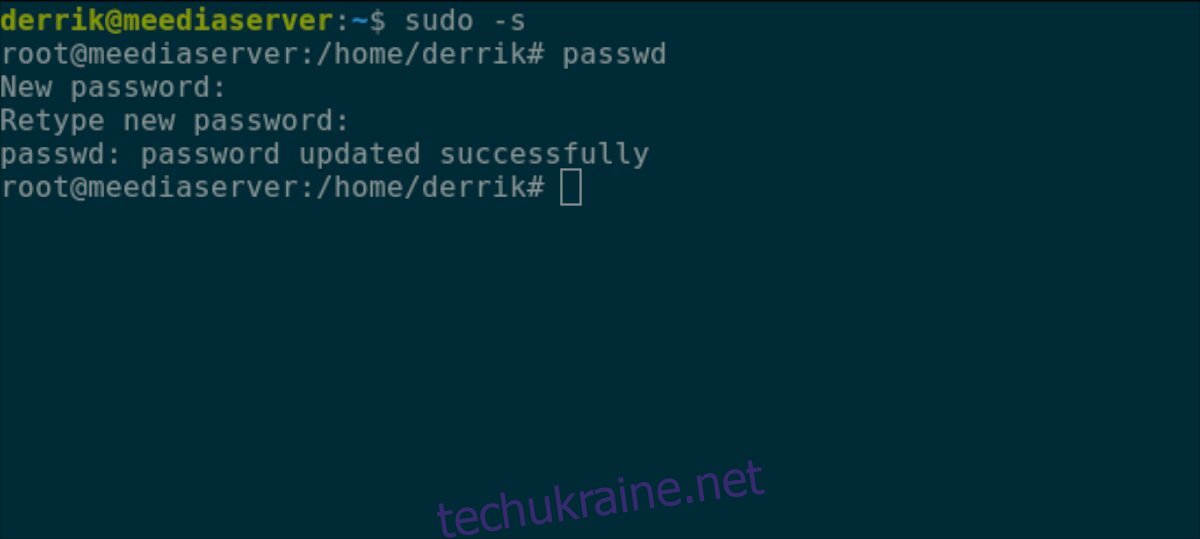
passwdПісля встановлення паролю root, для входу в Ajenti виконайте наступні дії. Введіть URL-адресу у вашому веб-браузері. Потім введіть «root» в поле імені користувача та новостворений пароль в поле пароля. Натисніть «Увійти» для доступу до вашого облікового запису.
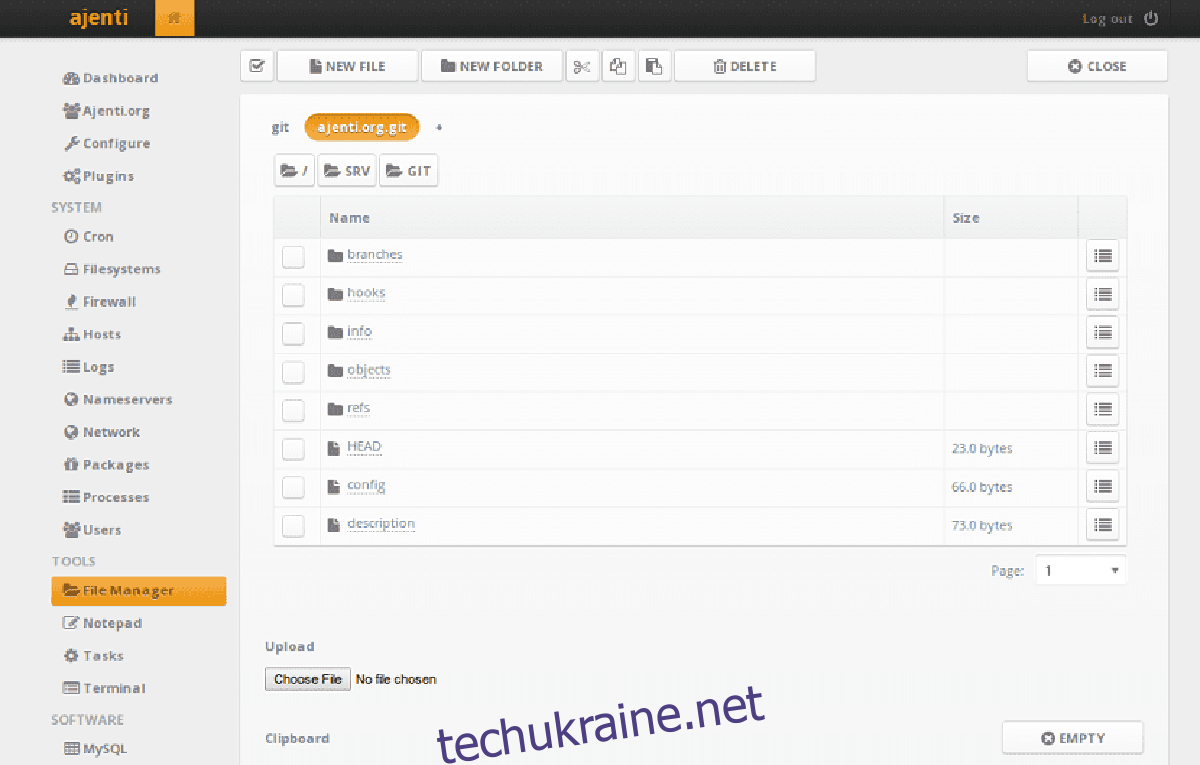
HTTP://YOUR_UBUNTU_SERVER_IP_ADDRESS_OR_HOSTNAME:8000
Після успішного входу, Ajenti відобразить інформаційну панель, на якій ви знайдете важливу інформацію про ваш сервер Ubuntu. Це включає інформацію про кількість активних ядер процесора, використання процесора, час безперебійної роботи, використання дискового простору та використання оперативної пам’яті. Крім того, через меню в правому верхньому куті ви можете отримати доступ до терміналу, блокнота, менеджера пакетів та інших функцій.